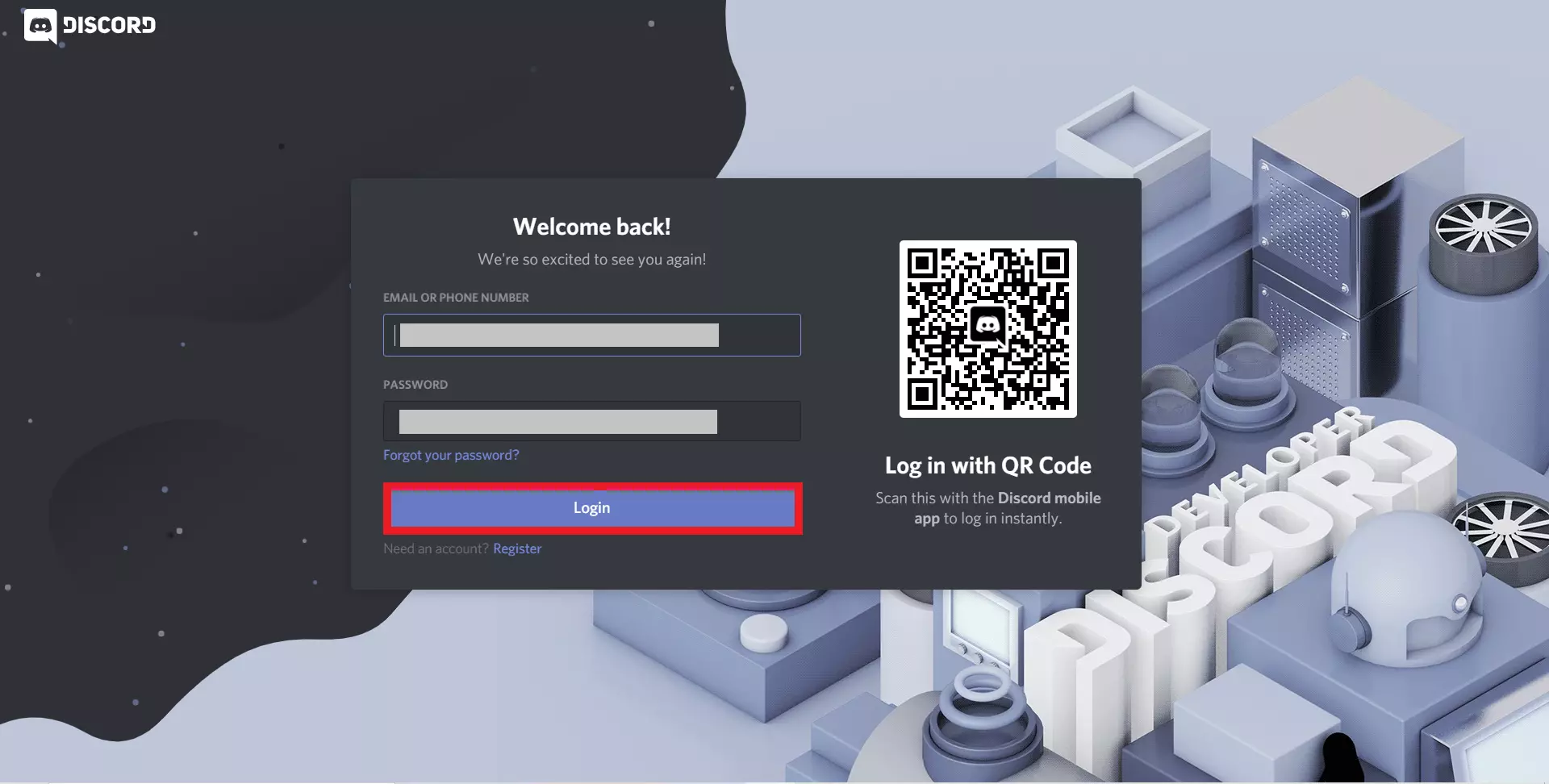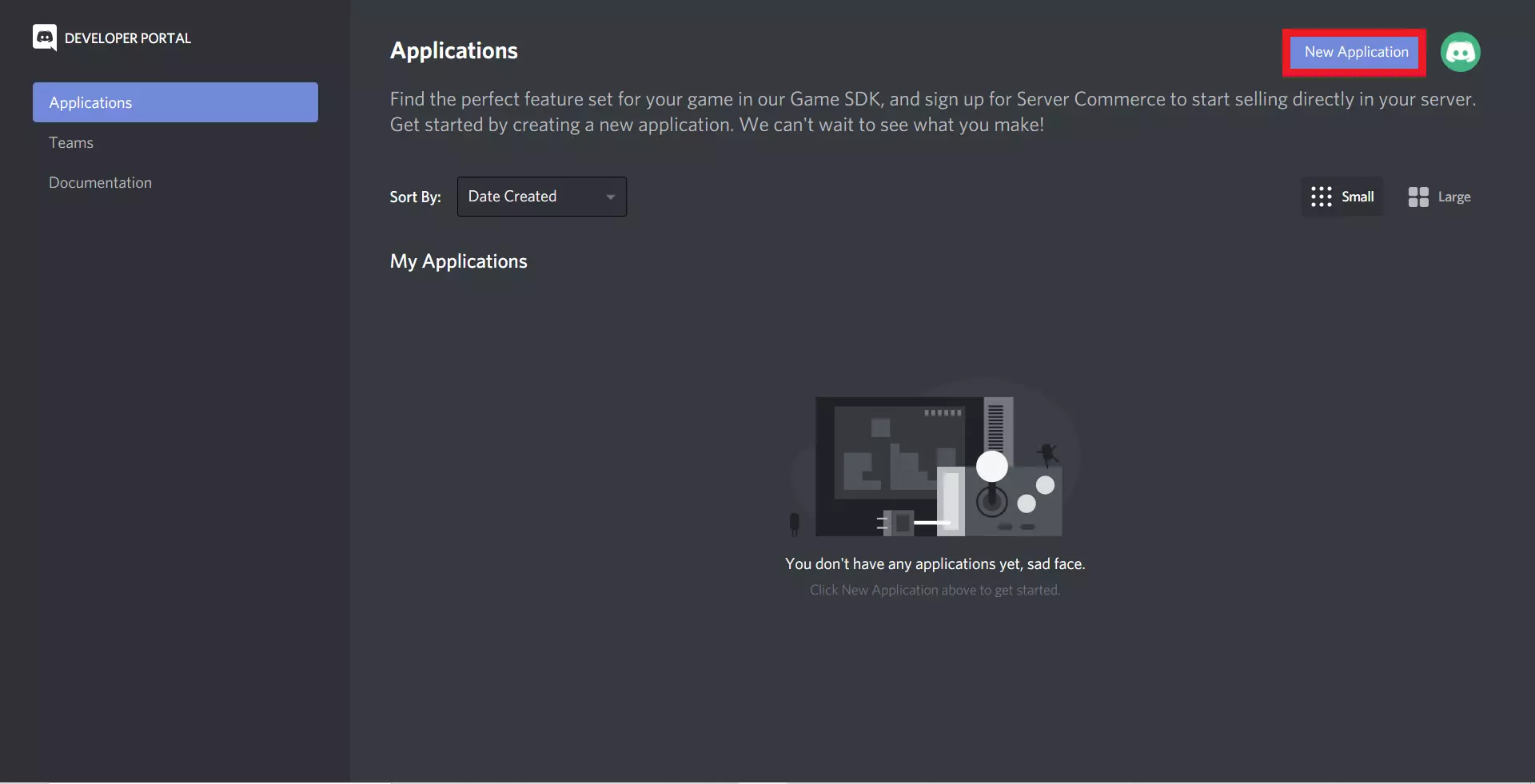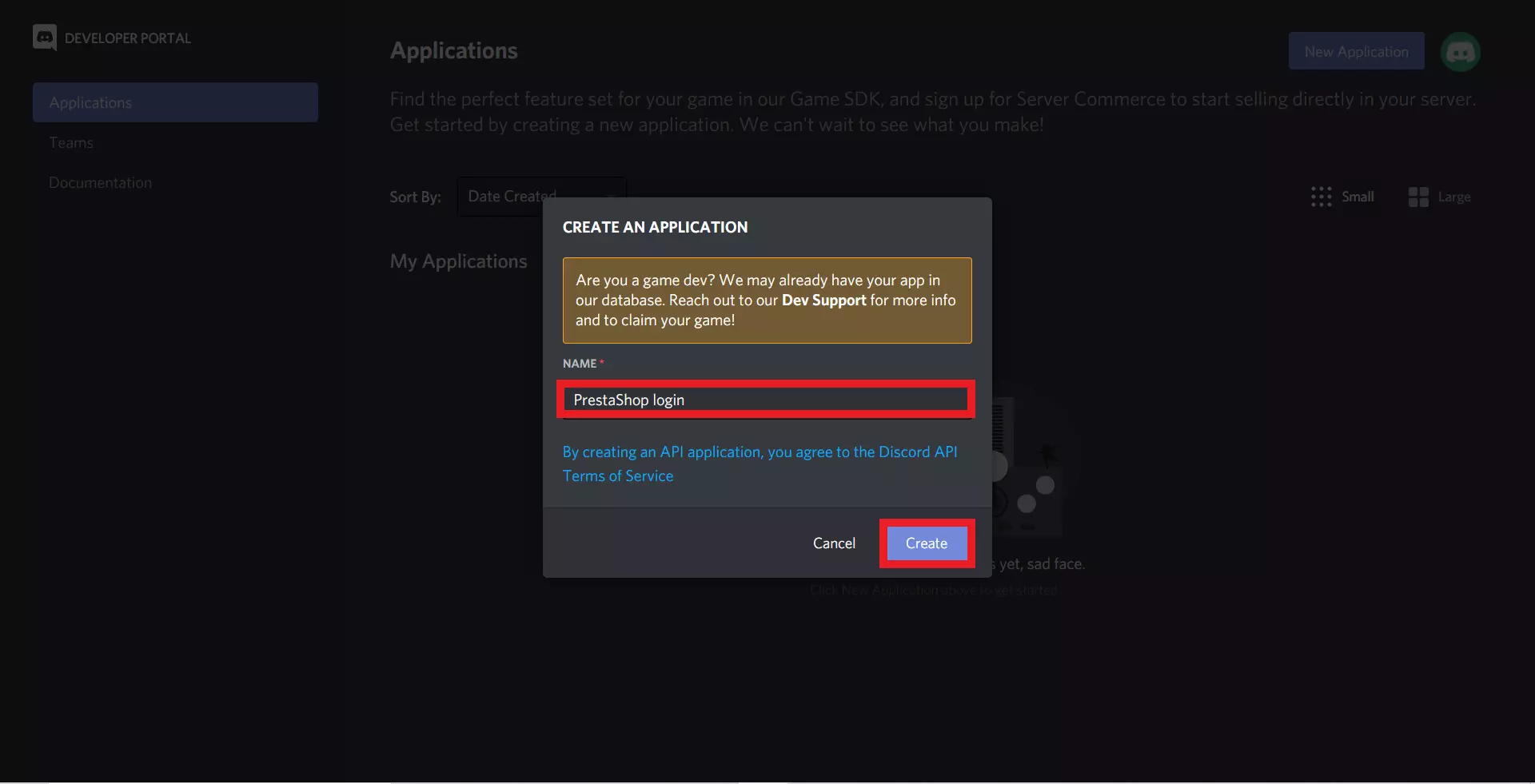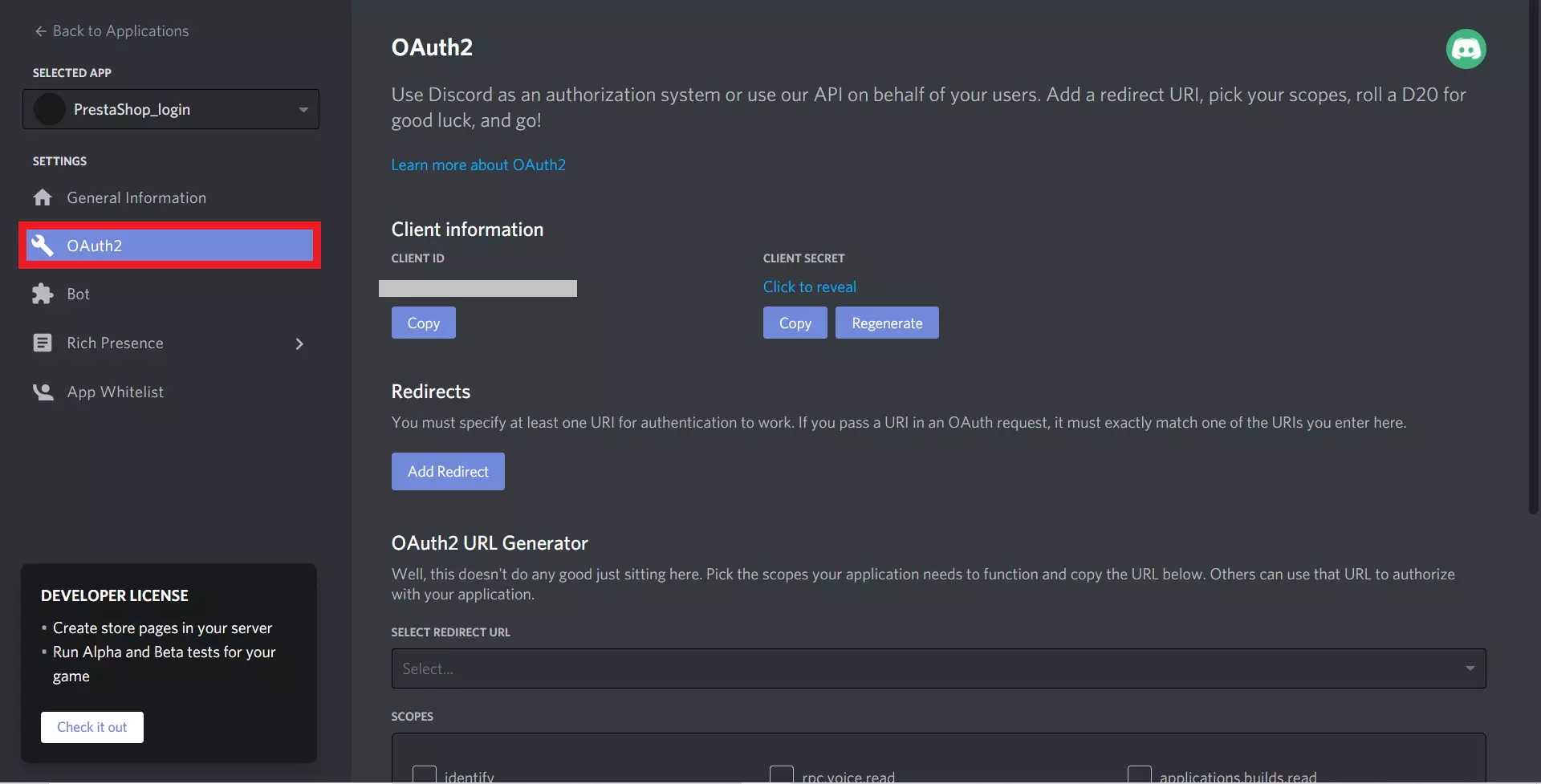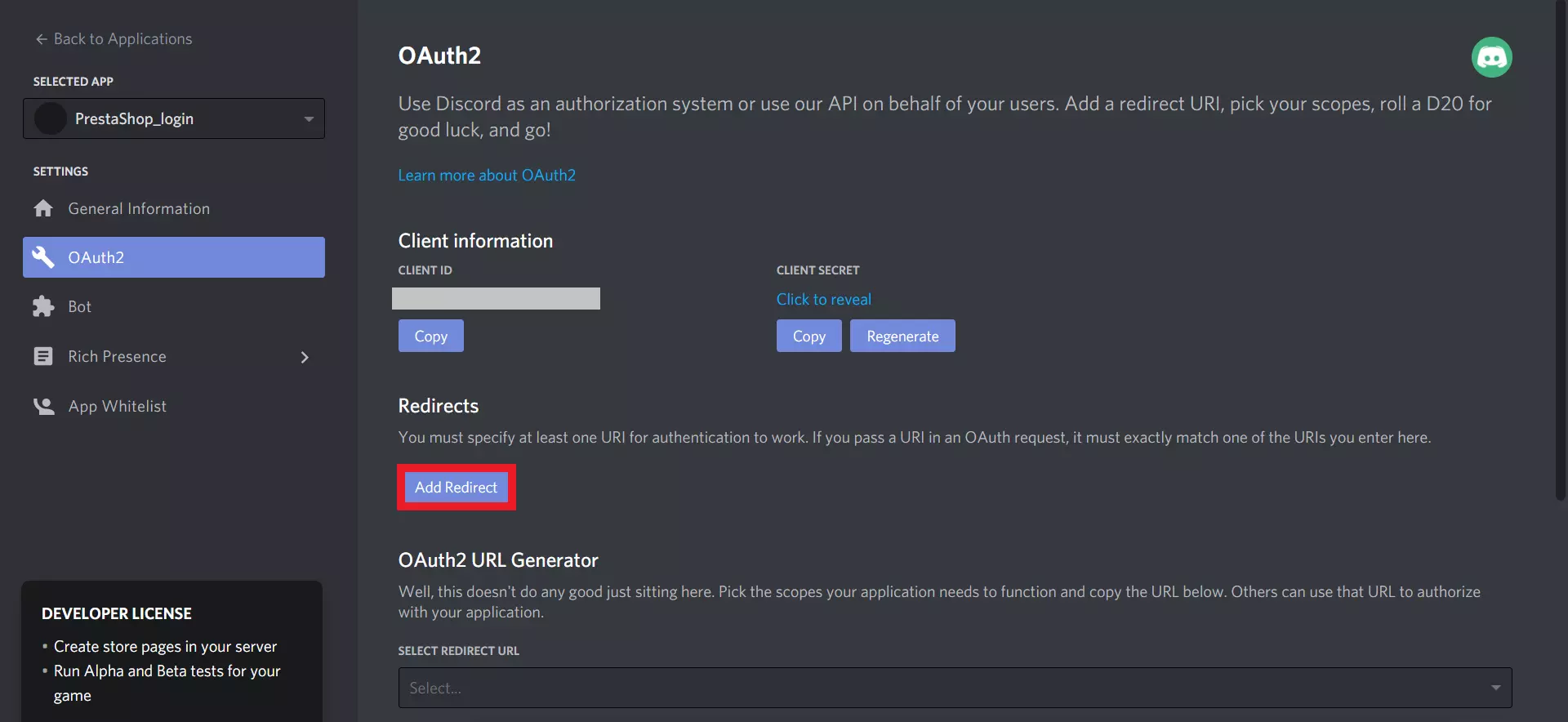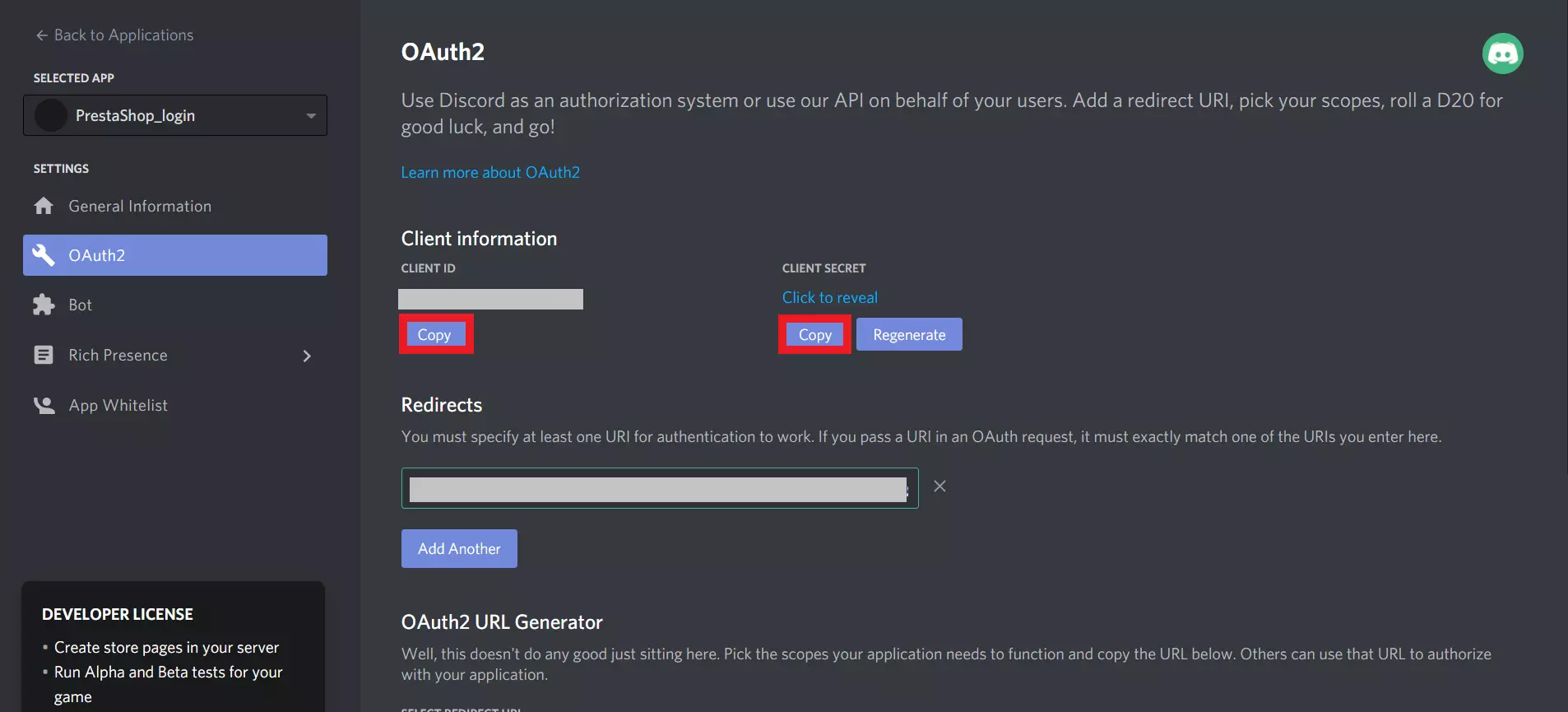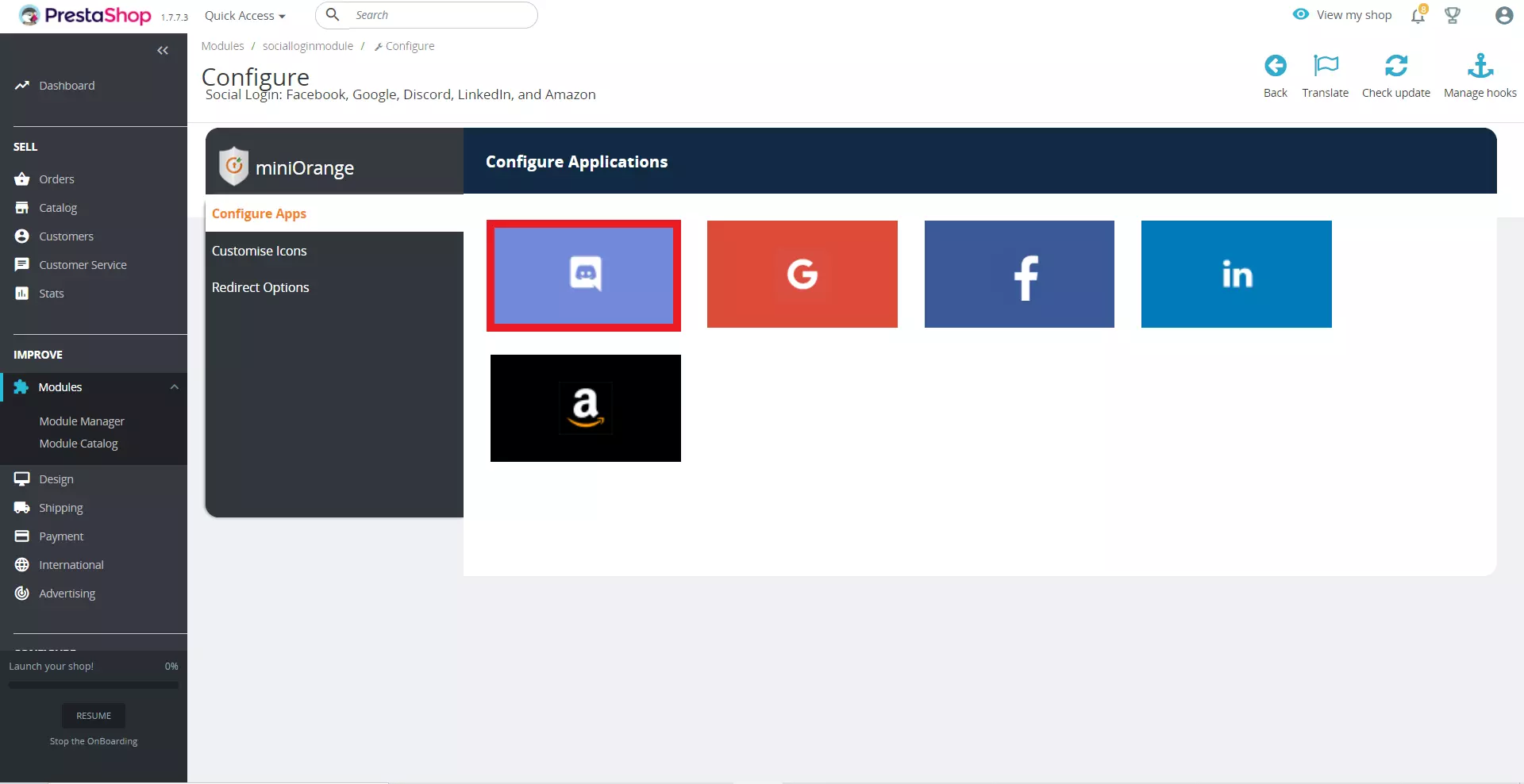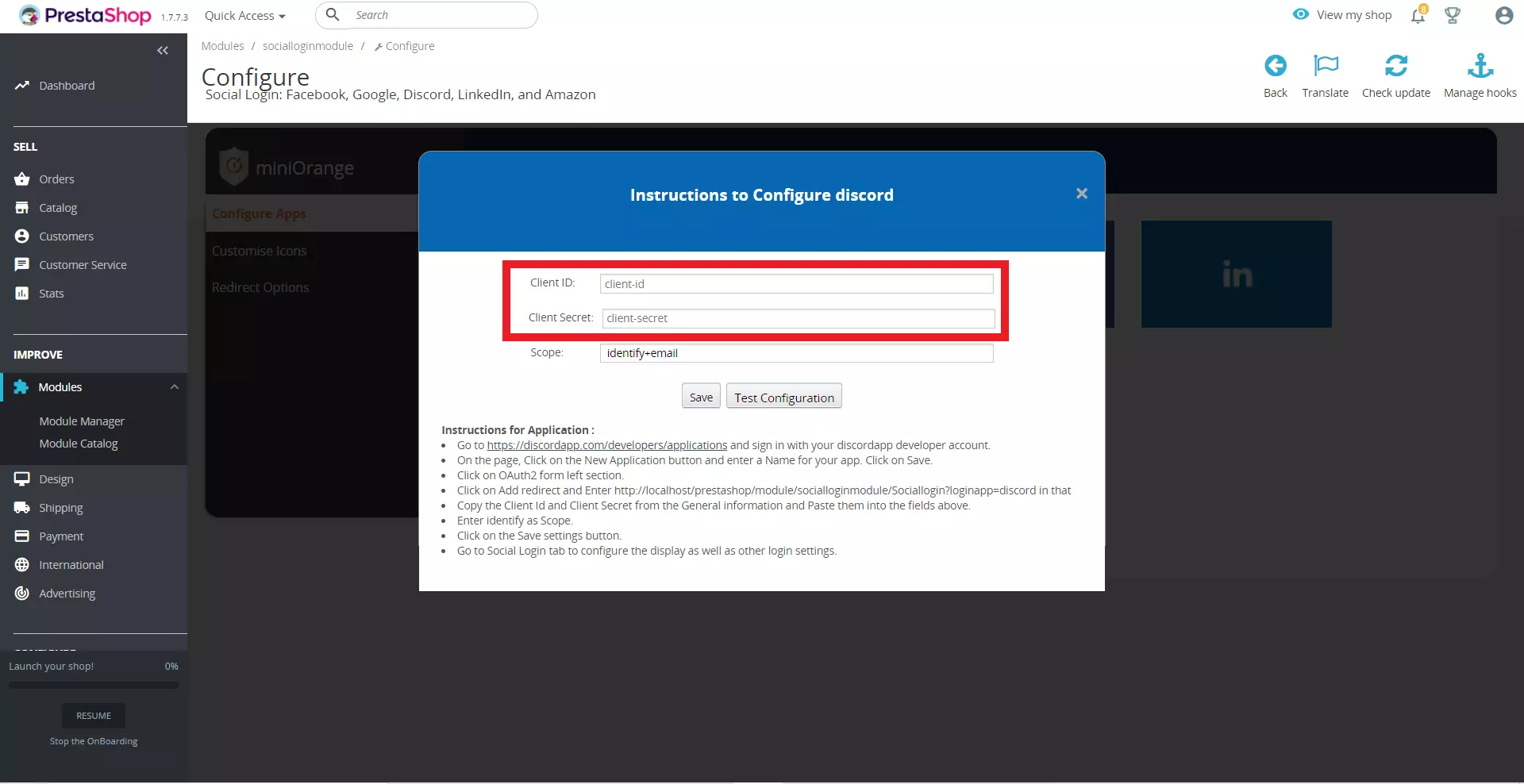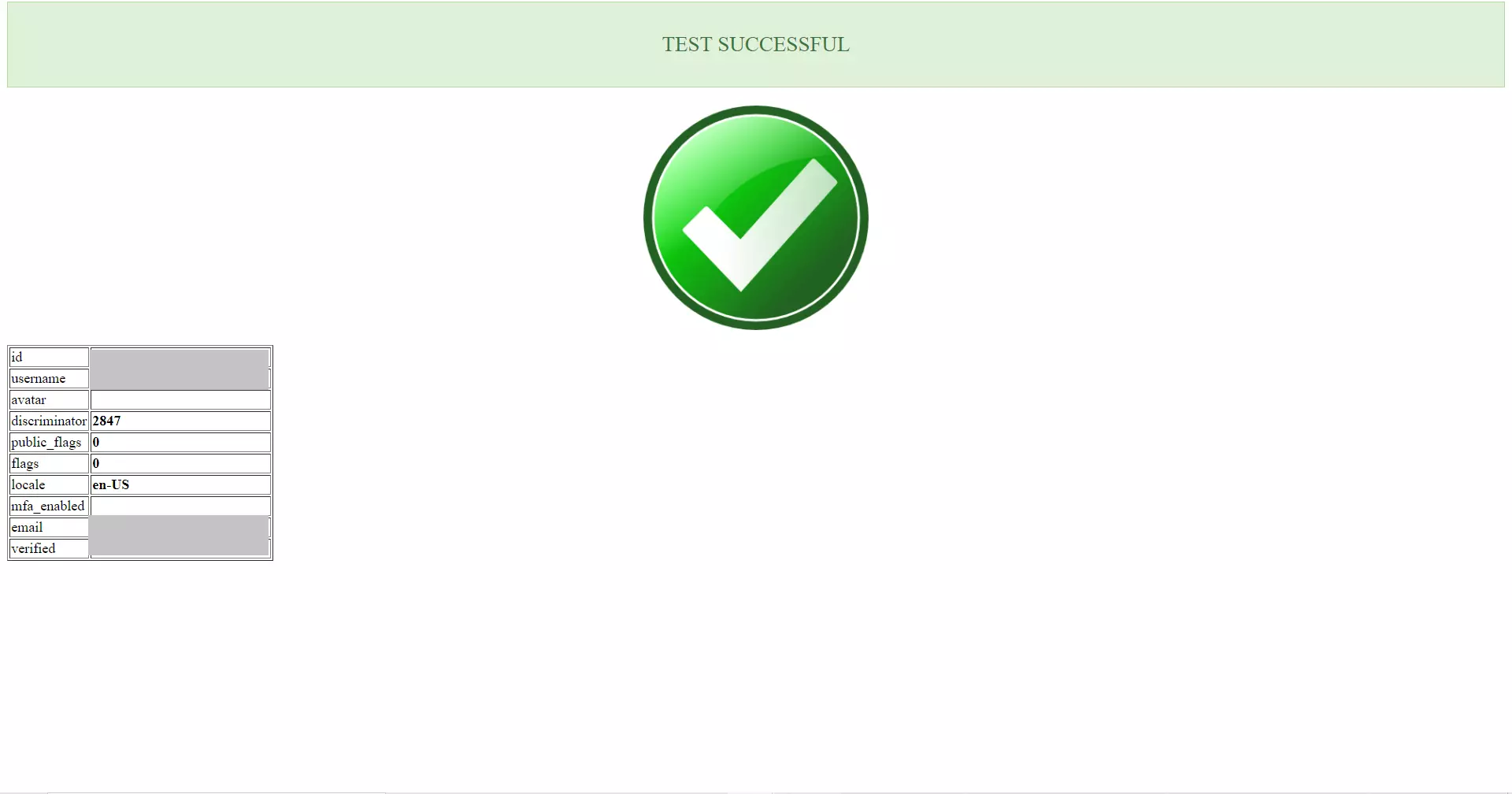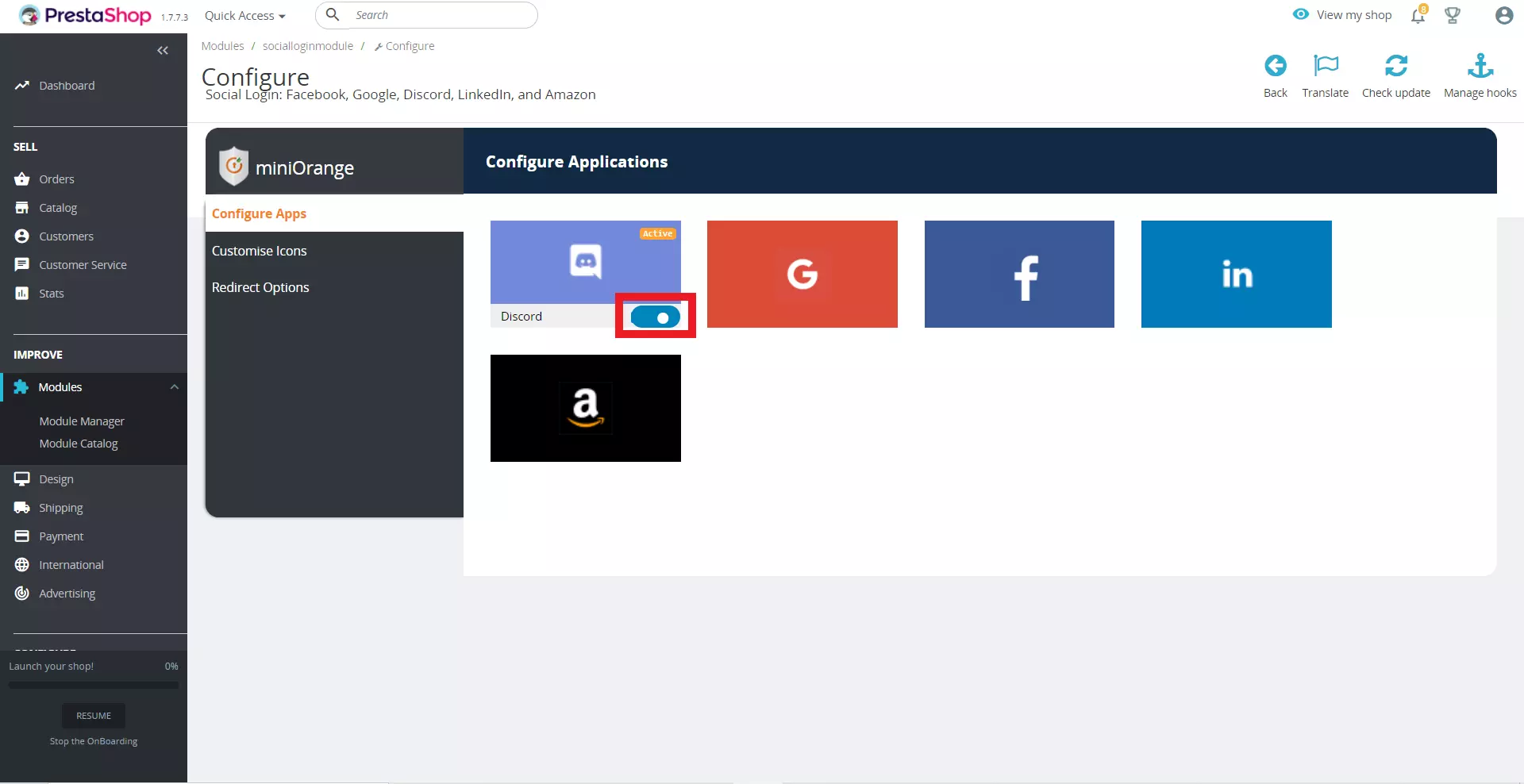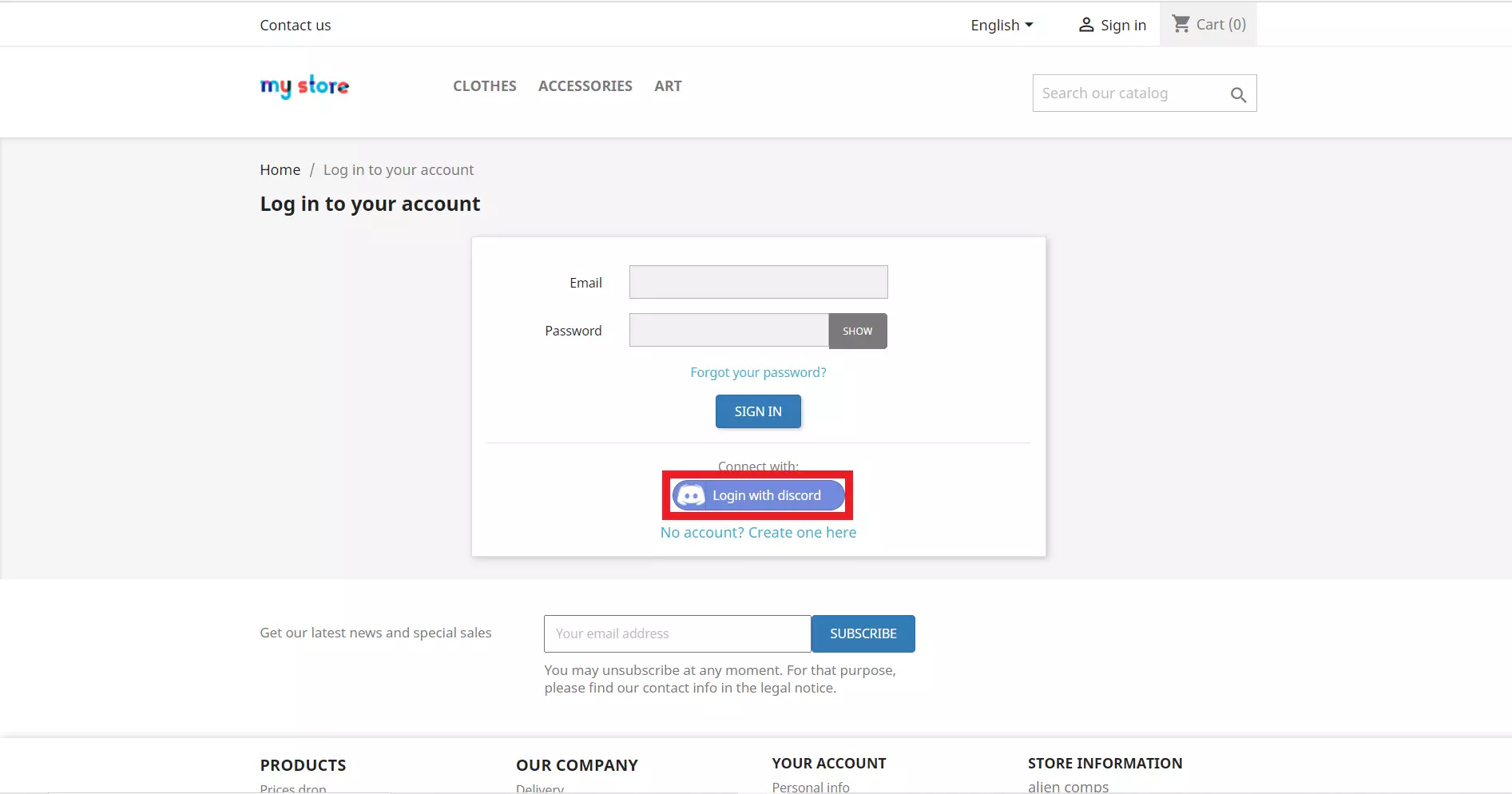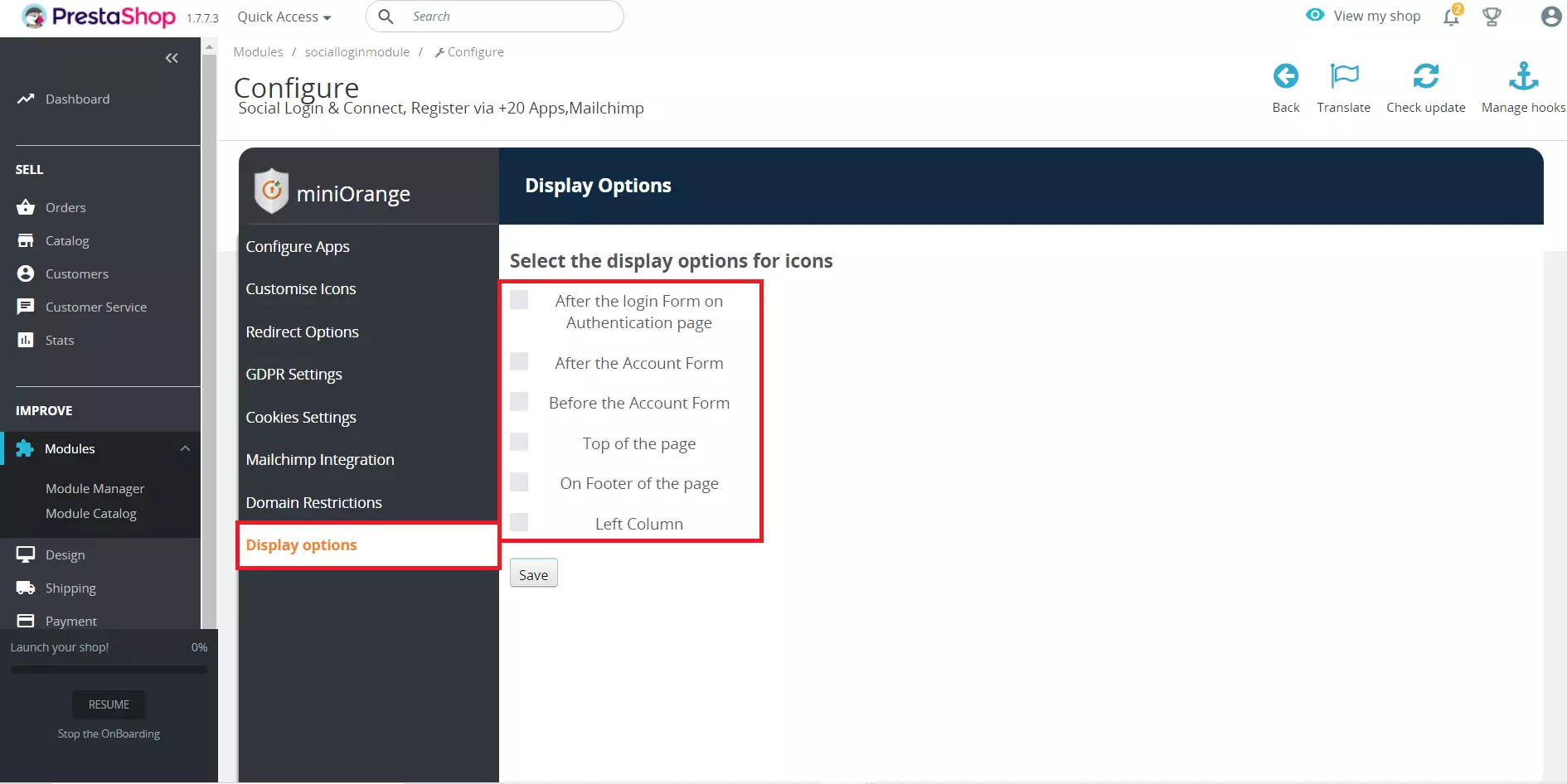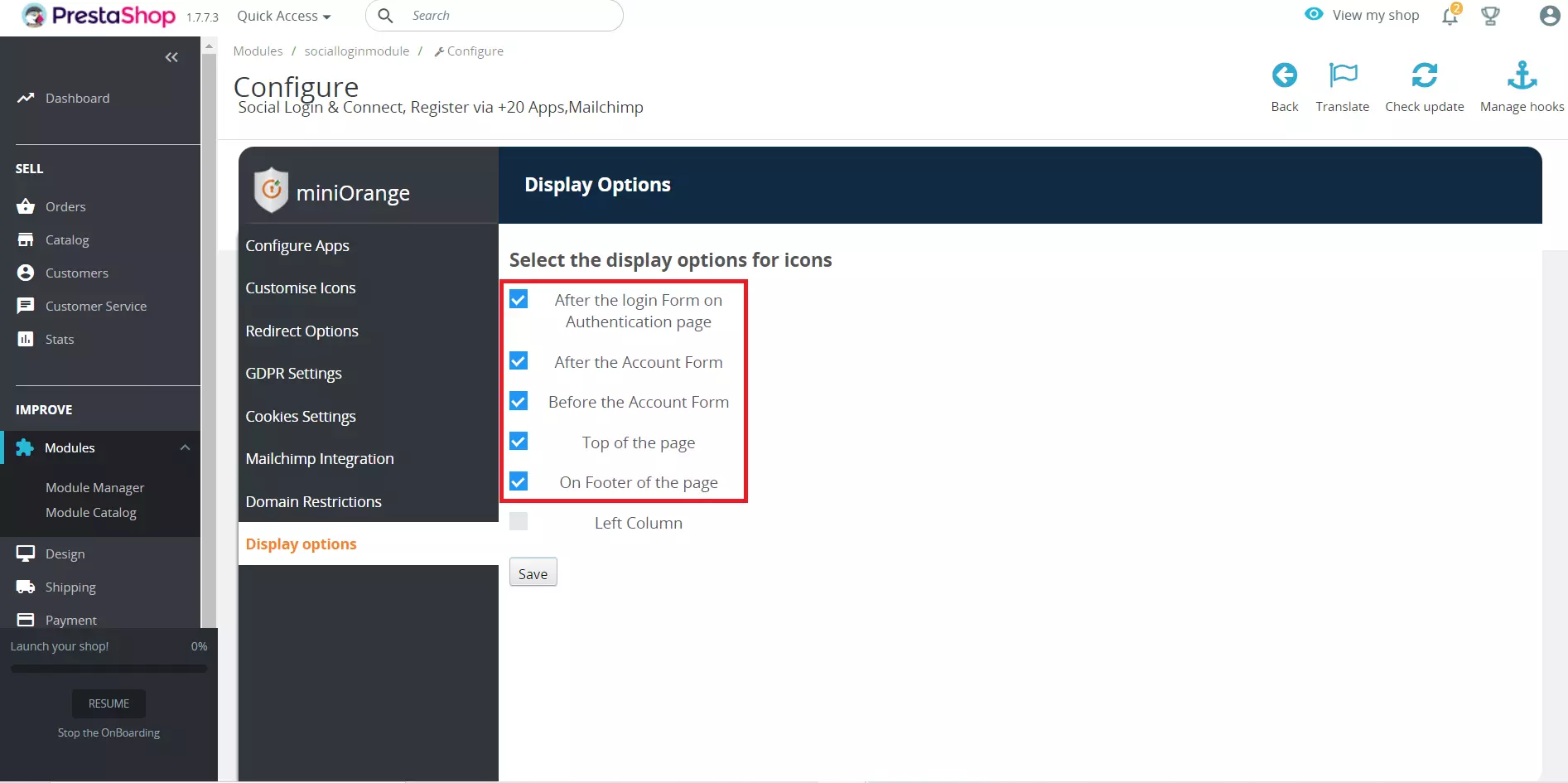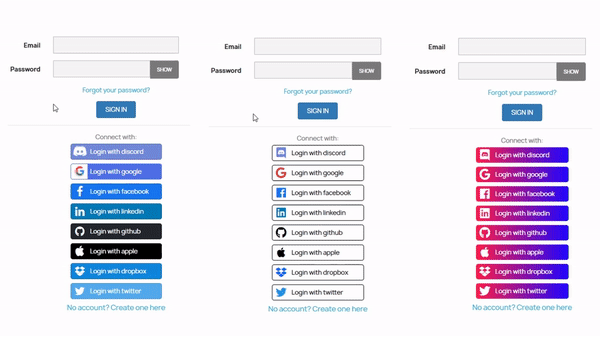Connectez-vous avec Discorde pour PrestaShop
Discord est l'un des moyens les plus populaires pour les joueurs de communiquer en ligne. Souvent utilisé pour discuter, parler et se connecter avec vos amis, presque tous les joueurs disposent d'un Discorde compte. Il est donc devenu essentiel de donner à vos clients la possibilité de se connecter via Discord.
Qu'est-ce que la connexion sociale ?
La connexion sociale permet aux utilisateurs de se connecter à n'importe quel site Web en utilisant diverses plateformes de réseautage telles que Facebook, Google ou Twitter. Il s'agit d'une forme d'authentification unique pour les utilisateurs, conçue et mise en œuvre pour faciliter la connexion des utilisateurs finaux. Grâce à la connexion sociale, les utilisateurs peuvent se connecter à n'importe quel site Web tiers sans avoir à créer de compte.
Comment fonctionne la connexion sociale ?
Le processus de connexion sociale est extrêmement simple. Les utilisateurs accèdent à votre site Web et sélectionnent le fournisseur de connexion sociale auquel ils souhaitent se connecter. Ils renseignent leurs coordonnées sur le site du fournisseur de réseau social. Une fois le processus d'authentification terminé par le fournisseur social, l'utilisateur peut commencer à utiliser votre site Web Prestashop. S'il s'agit d'un nouvel utilisateur, il est enregistré et s'il s'agit d'un utilisateur existant, il est connecté.
Connexion sociale PrestaShop Discord (Authentification unique Discord (SSO)) pour PrestaShop Store peut être réalisé en utilisant notre connexion sociale PrestaShop Module. Dans ce guide, nous verrons comment implémenter la connexion Discord / Discord SSO sur votre boutique PrestaShop de la manière la plus simple.
Pour en savoir plus sur les autres fonctionnalités que nous proposons dans Connexion sociale PrestaShop Module, vous pouvez cliquez ici .
Étapes pour configurer la connexion sociale Discord dans PrestaShop
Étape 1 : Configurez l'application Discord pour vous connecter à PrestaShop :
Suivez les étapes ci-dessous pour configurer la connexion Discord Social dans PrestaShop
 Configurer la connexion sociale Discord
Configurer la connexion sociale Discord
- Accédez à la console des développeurs Discord en cliquant sur ici et Inscrivez-vous/Connectez-vous avec votre compte de développeur Discord.
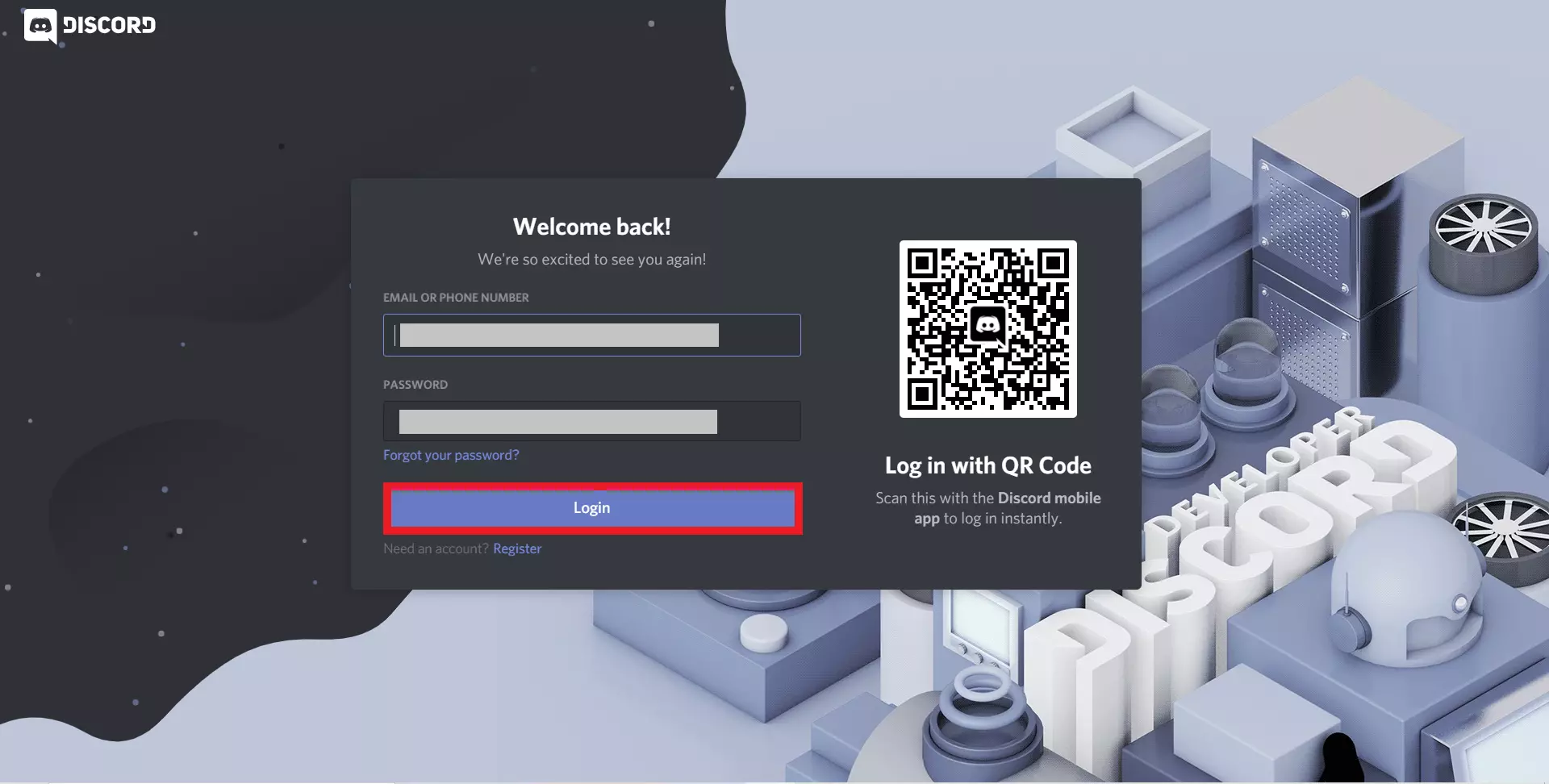
- Accédez à la page des applications Discord Developers et cliquez sur Nouvelle application .
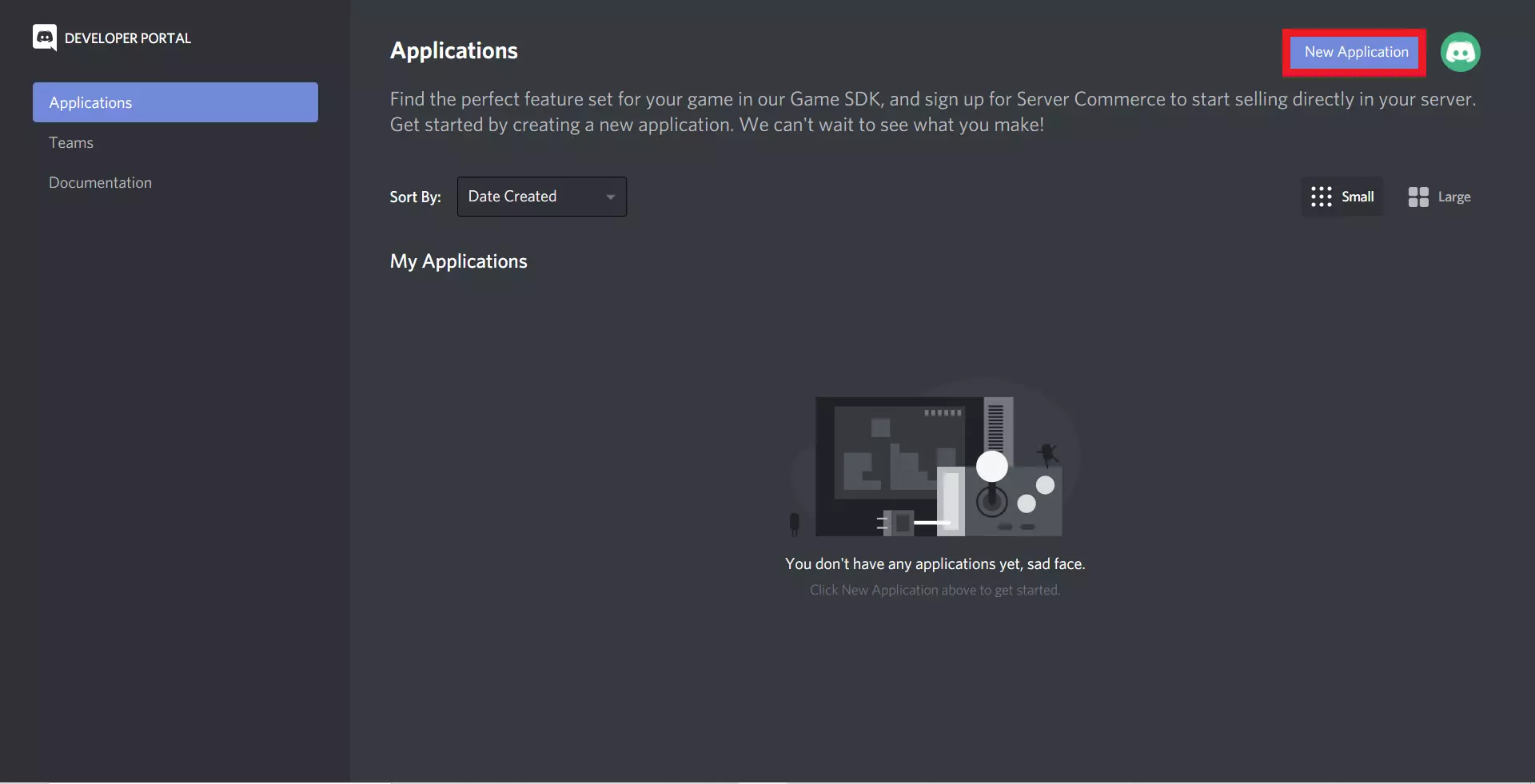
- Entrer le Nom de l'application et cliquez sur Création.
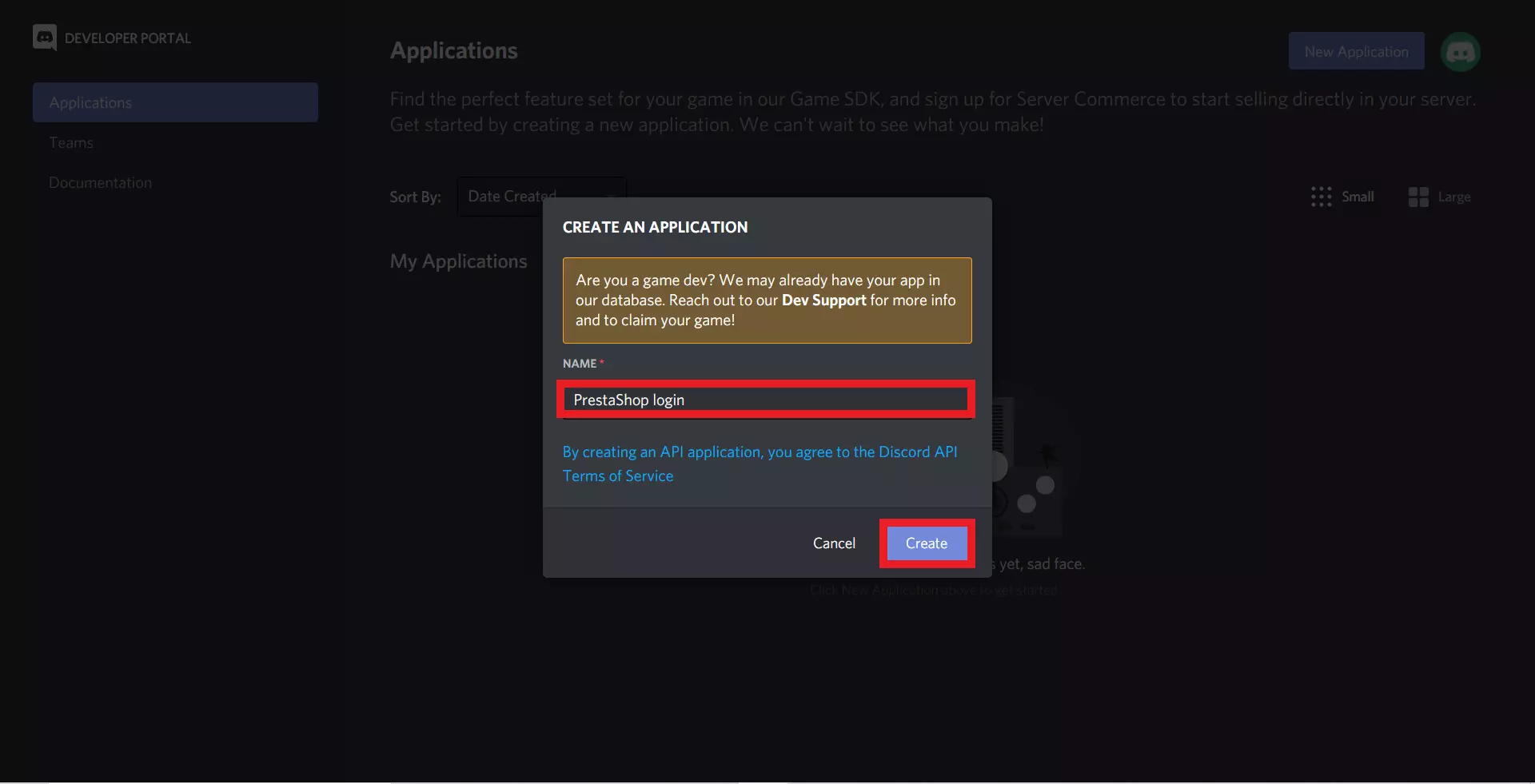
- Cliquez sur OAuth2 dans le menu de la section de gauche.
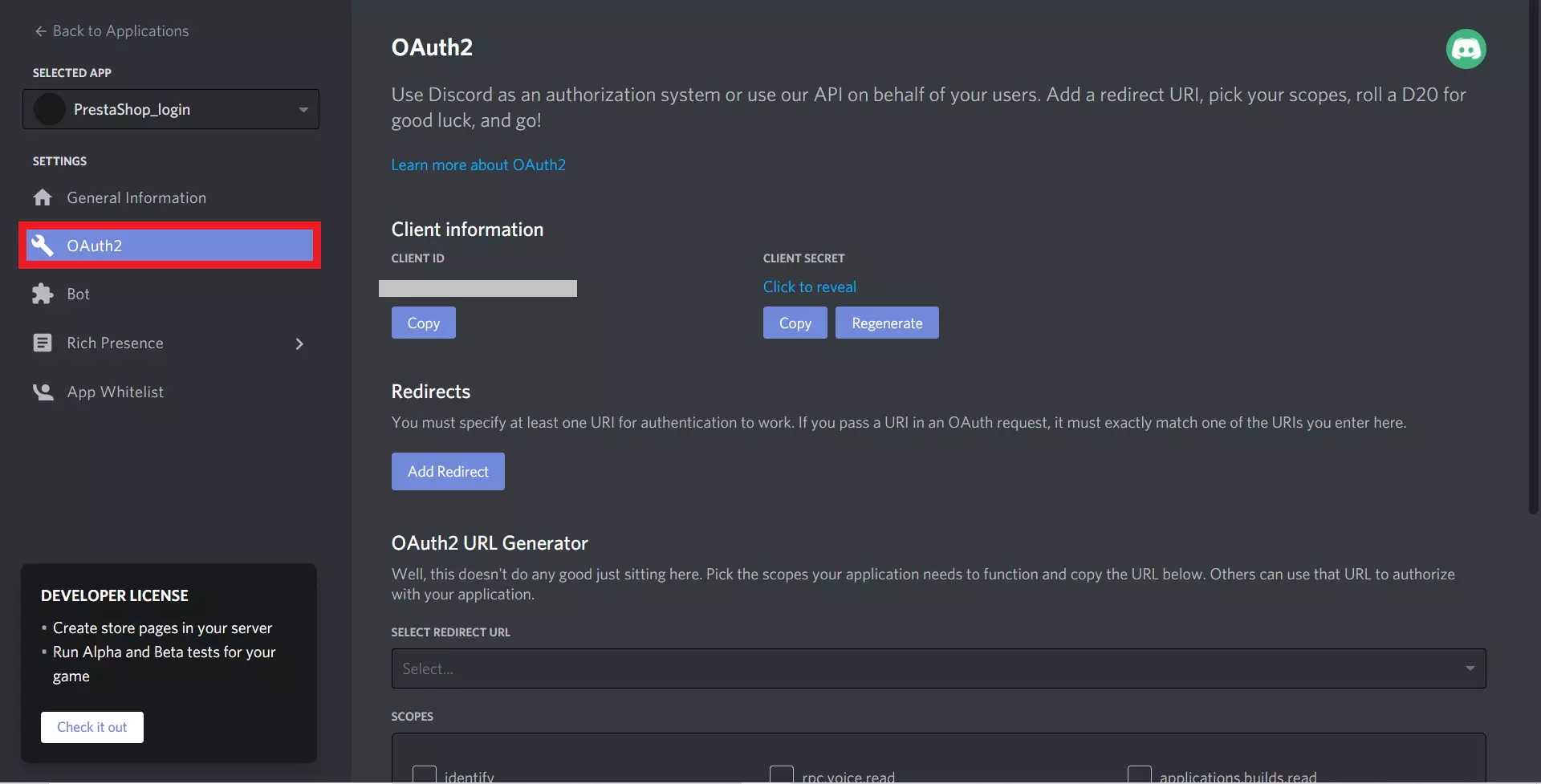
- Cliquez sur Ajouter une redirection et entrez l'URL de redirection (à partir des instructions) dans le champ URL de redirection.
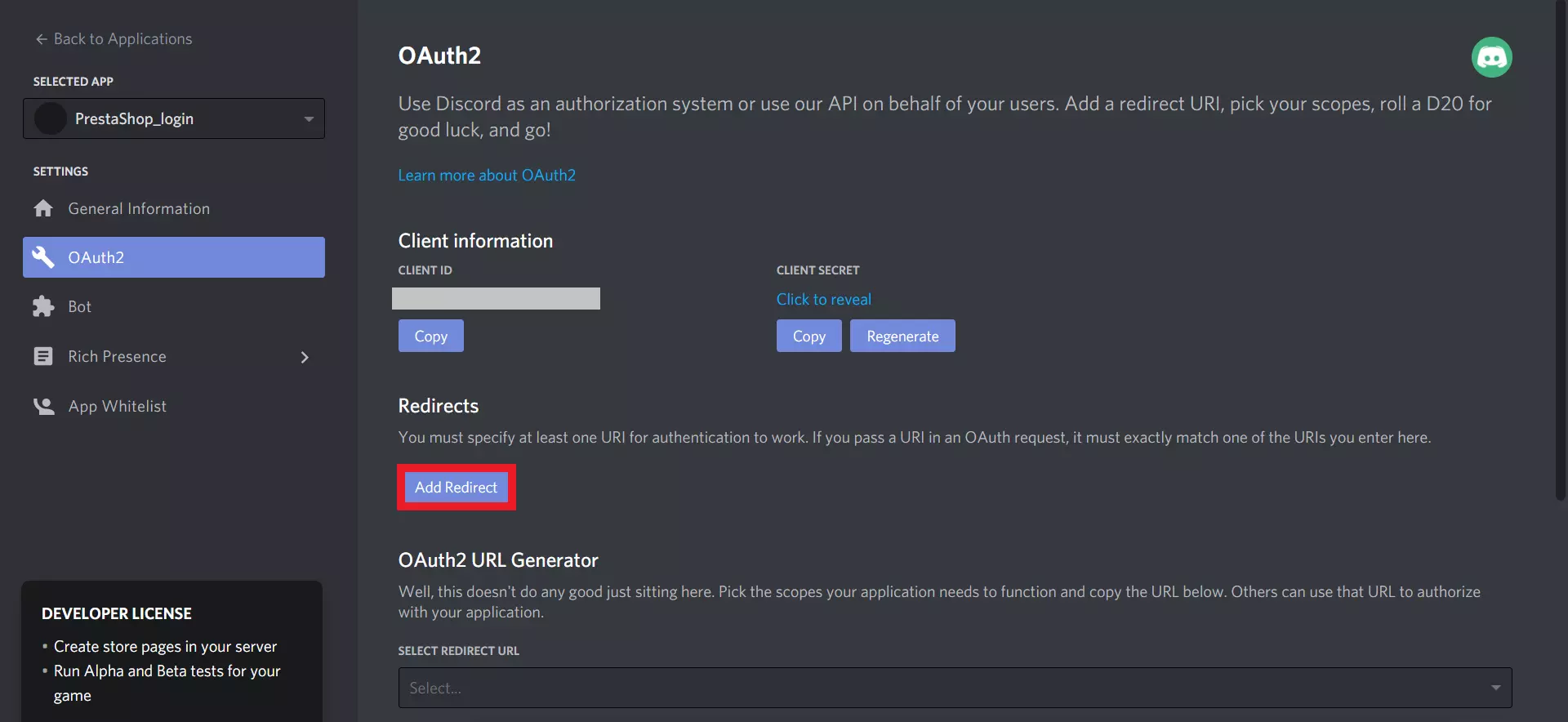
- Copiez votre identité du client et Secret client et enregistrez-le dans votre application de connexion sociale sur PrestaShop. (sous le champ ID client et secret client respectivement).
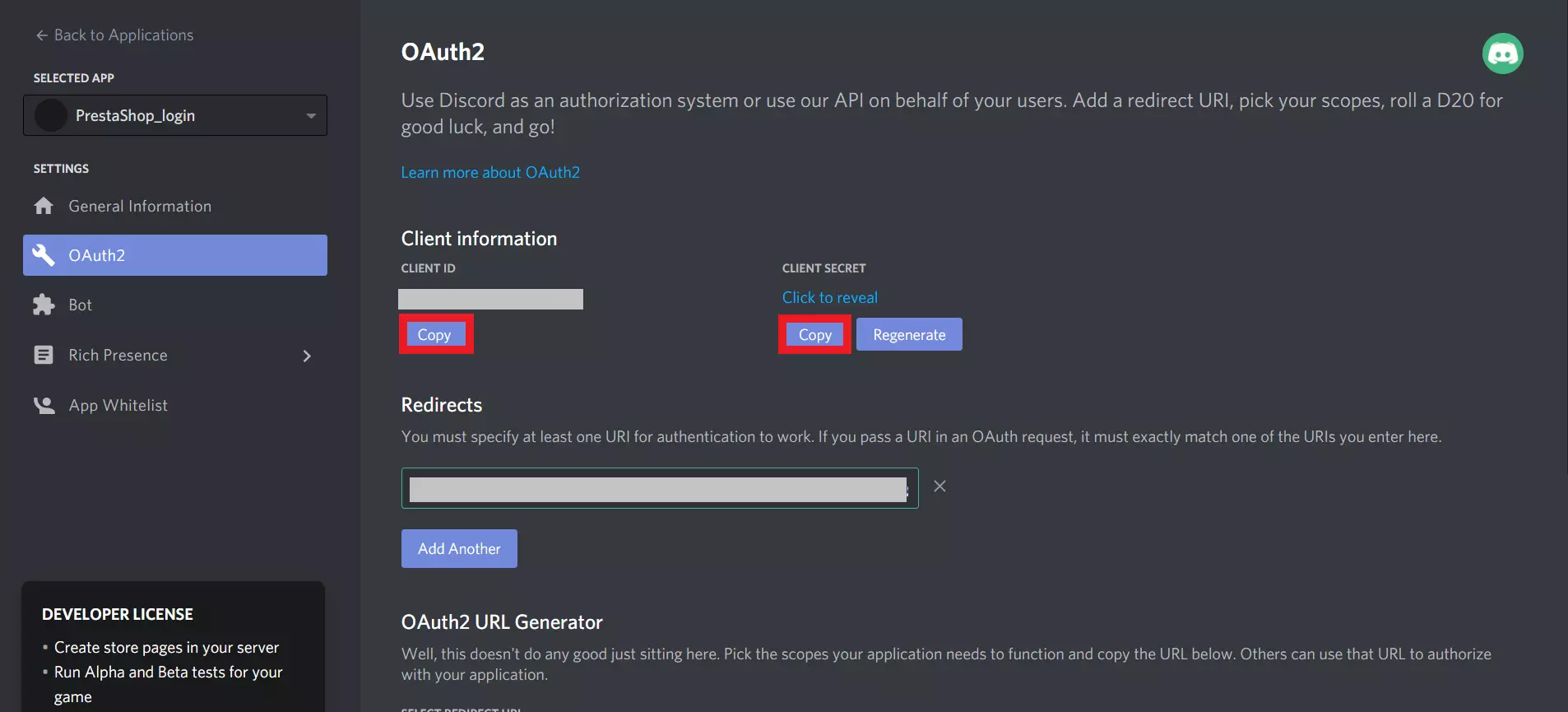
Étape 2 : Configurer la connexion Discord dans le module PrestaShop :
- Installez le module de connexion sociale par miniOrange. Allez ensuite dans le gestionnaire de modules.
- Une fois que vous l'avez installé, cliquez sur Configurer pour accéder au tableau de bord de l'application de connexion sociale. Ici, veuillez cliquer sur Discorde.
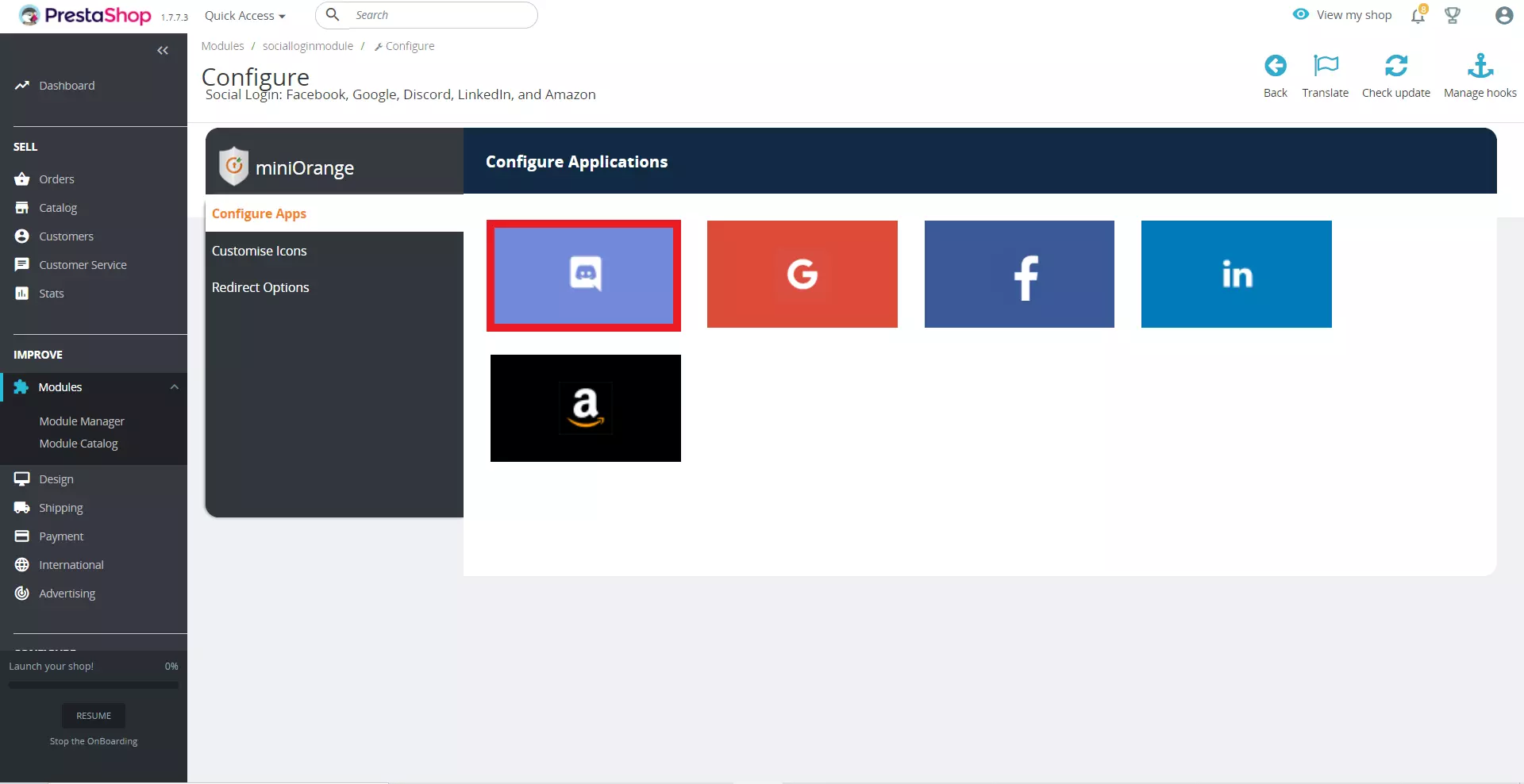
- Copiez le Identité du client ainsi que le Secret client depuis le développeur Discord et collez-les dans les champs de l'écran Instructions de connexion Discord sur l'application de connexion sociale.
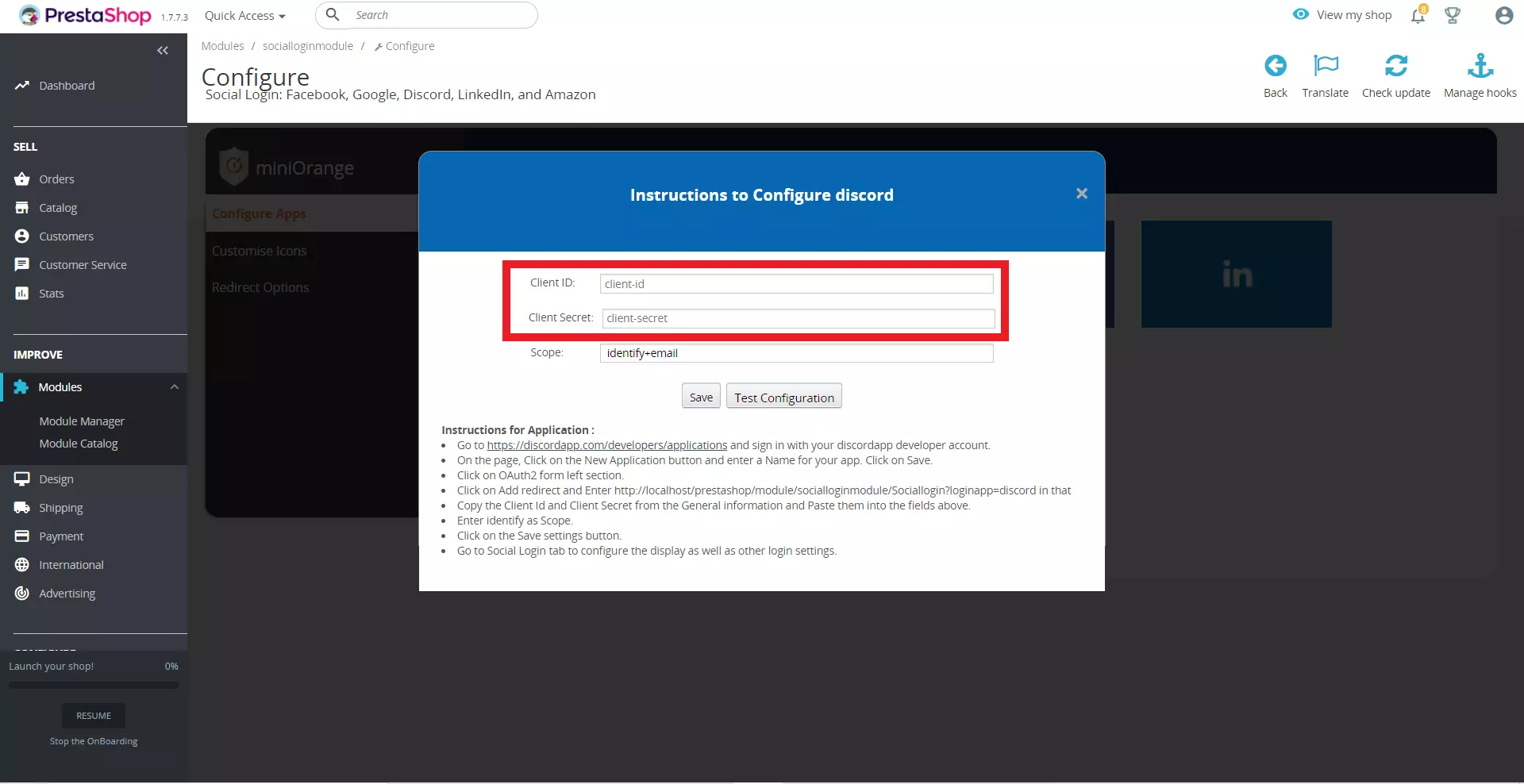
- Cliquez sur le Épargnez bouton pour enregistrer les informations d’identification. Ensuite, cliquez sur le Configuration du test .
- Une fenêtre apparaîtra et vous demandera de vous connecter à votre compte Discord. Il s’agit de tester la configuration pour Discord. Connectez-vous avec le compte que vous avez utilisé pour enregistrer le compte dans Discord for Developer. appuie sur le Continuer comme bouton pour terminer le processus de connexion.
- Une notification de l'application apparaîtra indiquant que la configuration du test a réussi. Cela signifie que votre application personnalisée a été correctement configurée.
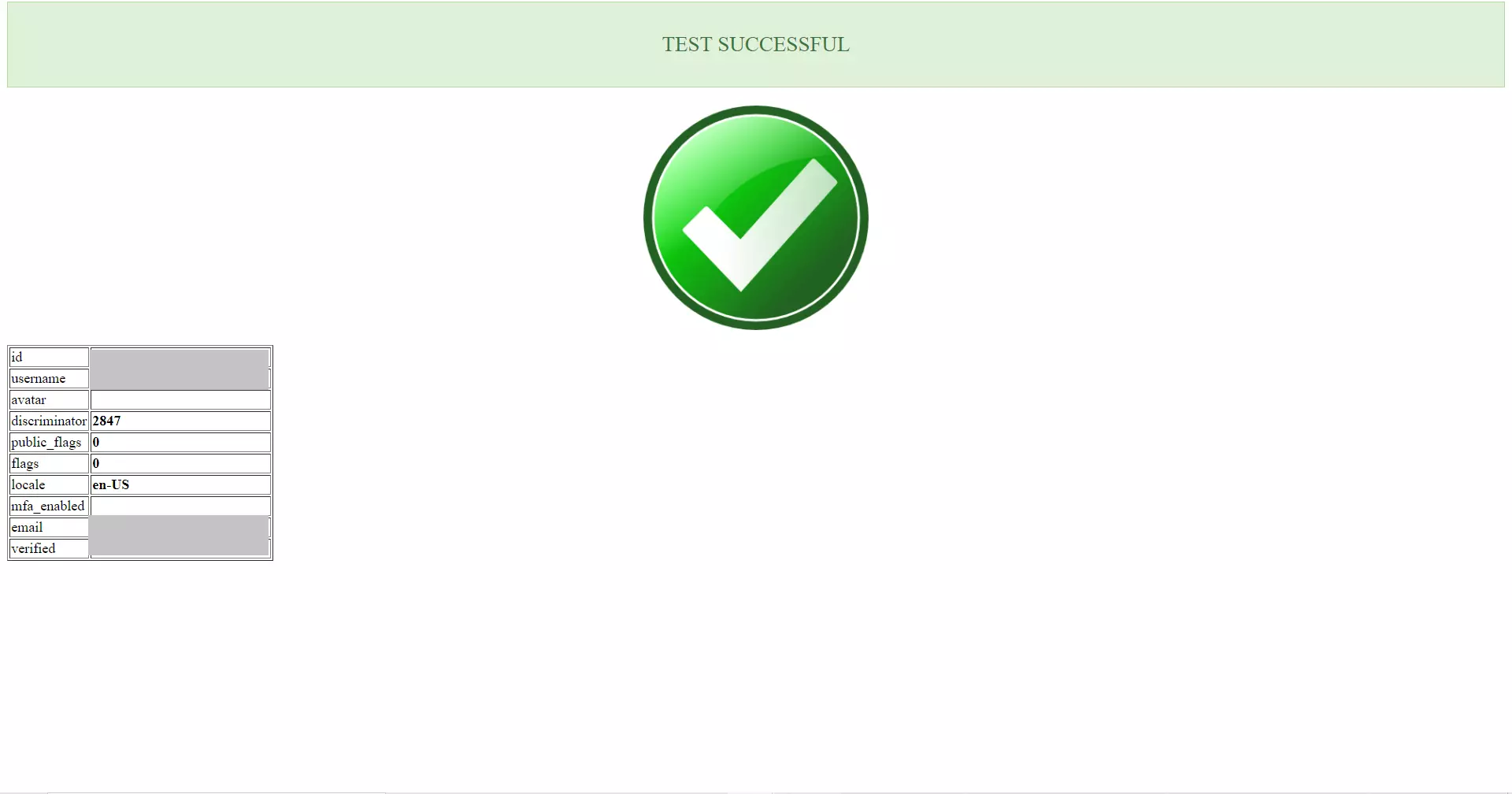
- Accédez au tableau de bord de l'application et cliquez sur le bouton bascule de l'icône Discord pour activer le bouton de connexion Discord afin que les gens puissent se connecter à votre boutique à l'aide de Discord.
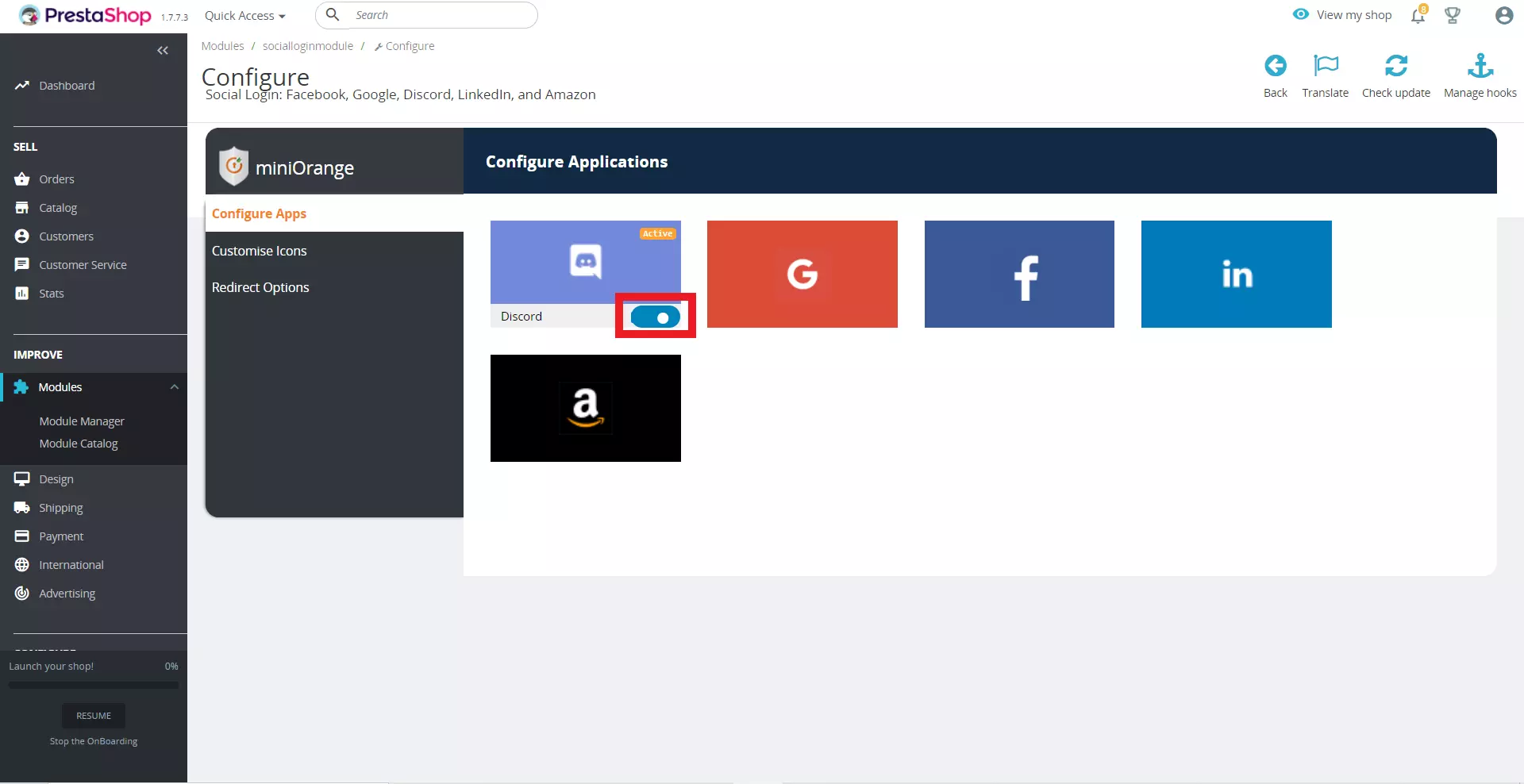
- Maintenant, vous pouvez voir que le bouton de connexion sociale Discord est activé sur votre boutique PrestaShop. Cela permettra aux utilisateurs de se connecter à votre boutique en utilisant Discord.
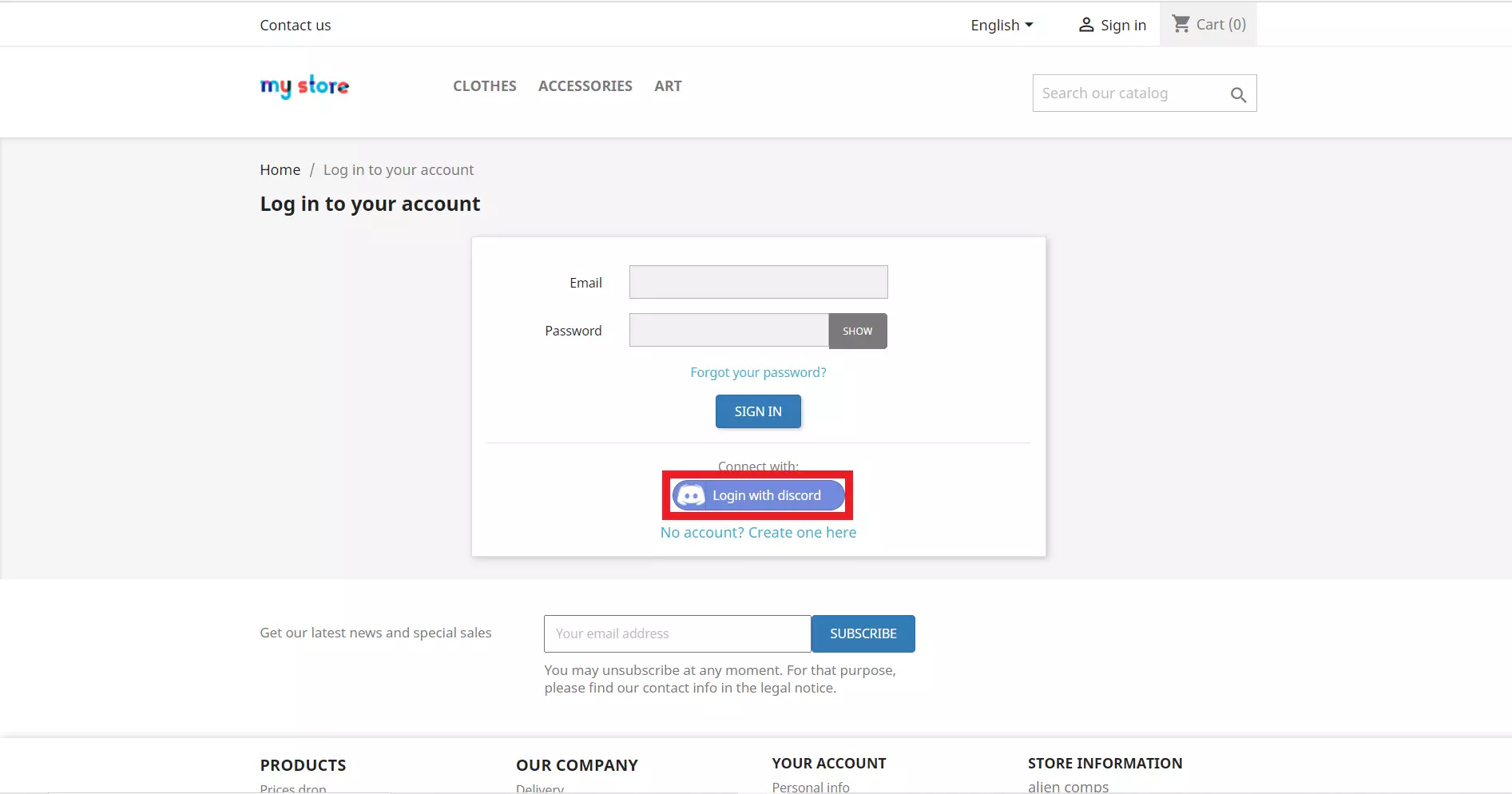
Étape 3 : Options d'affichage pour les icônes de connexion sociale :
- Accédez à Options d'affichage et vous trouverez toutes les options d'affichage disponibles où vous pouvez afficher les icônes de connexion sociale.
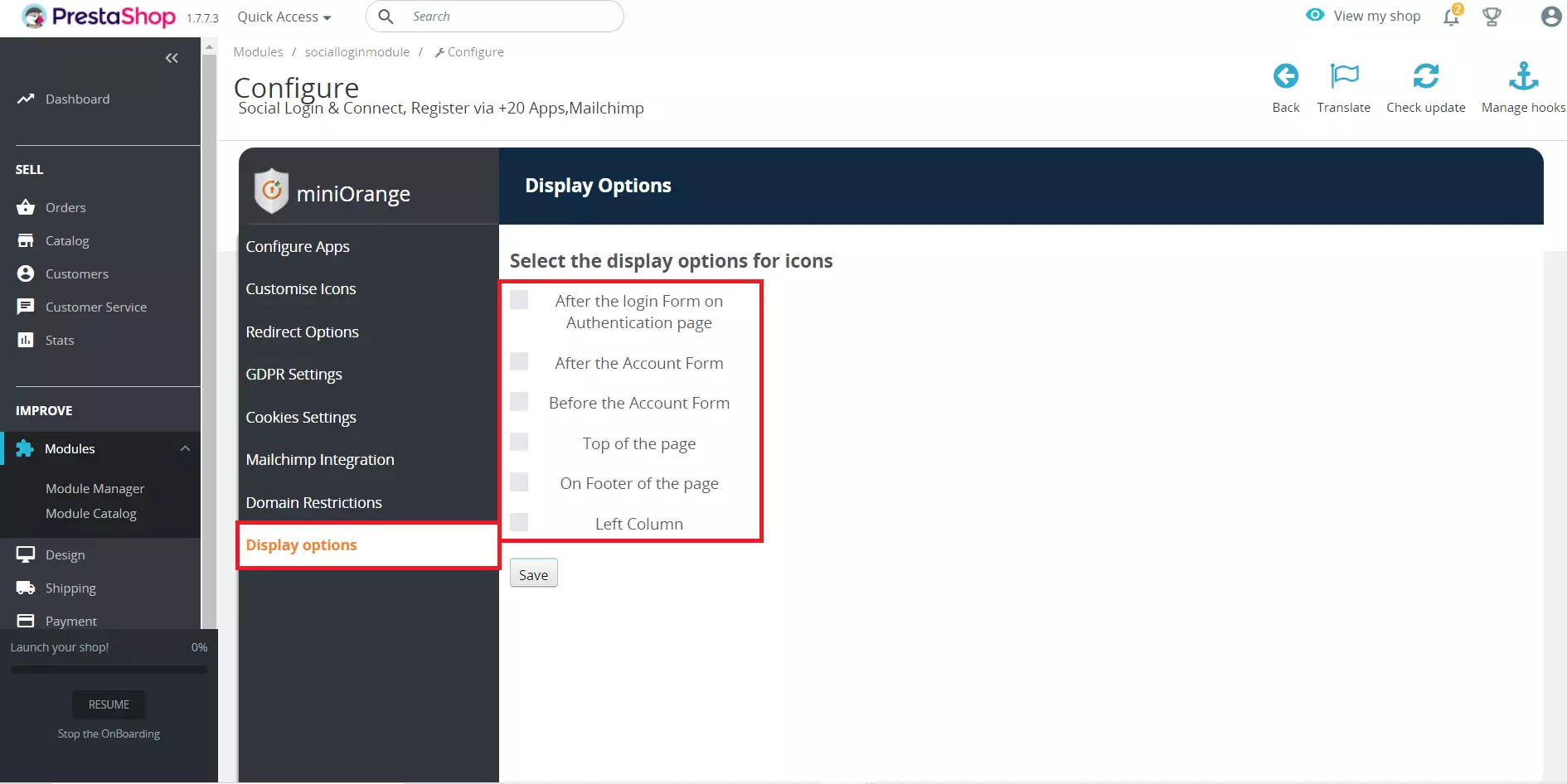
- Sélectionnez toutes les options dans lesquelles vous souhaitez afficher les icônes de connexion sociale.
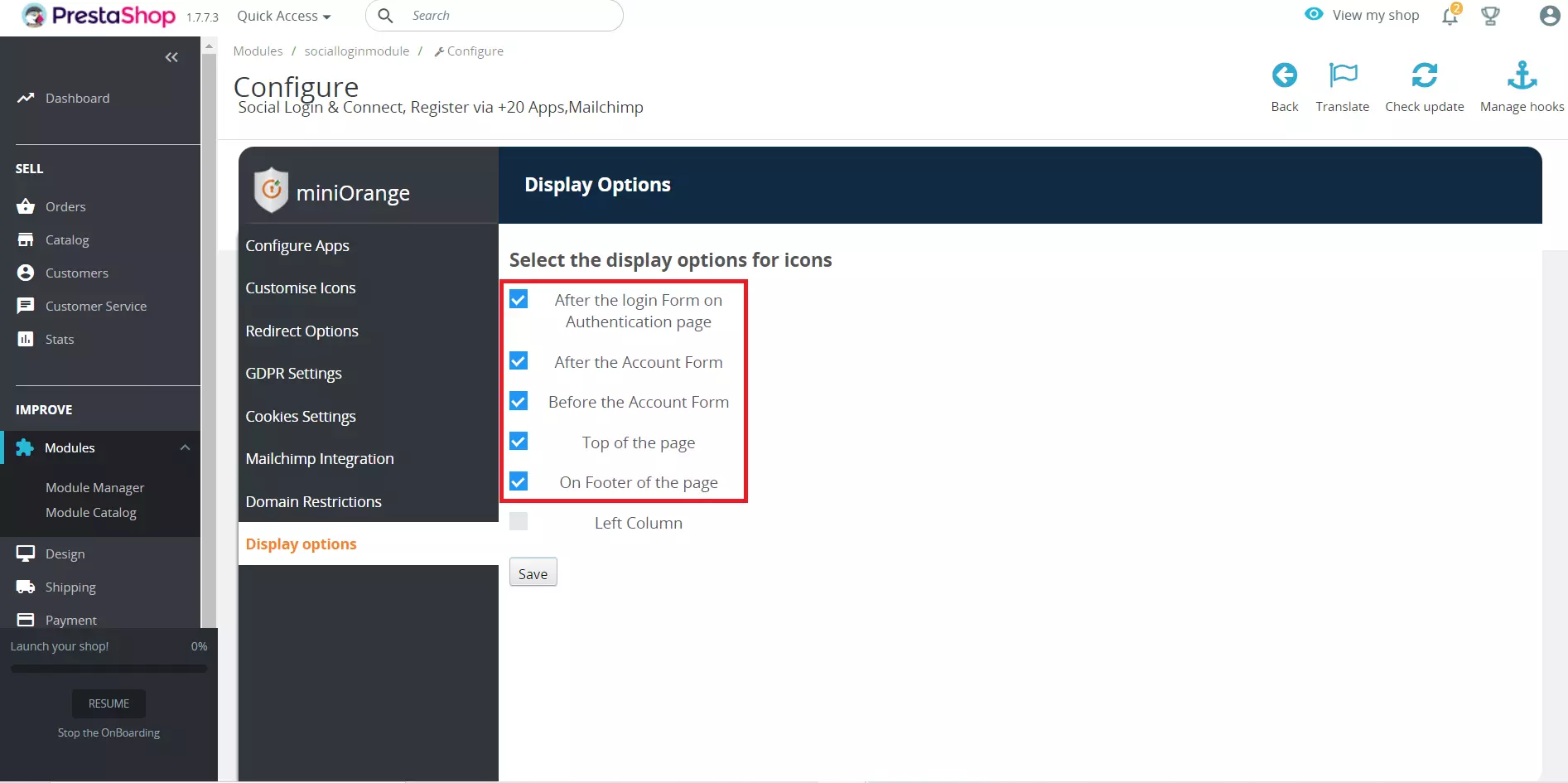
- Toutes les sections qui ont été activées dans la section des options d'affichage auront des icônes de connexion sociale affichées.
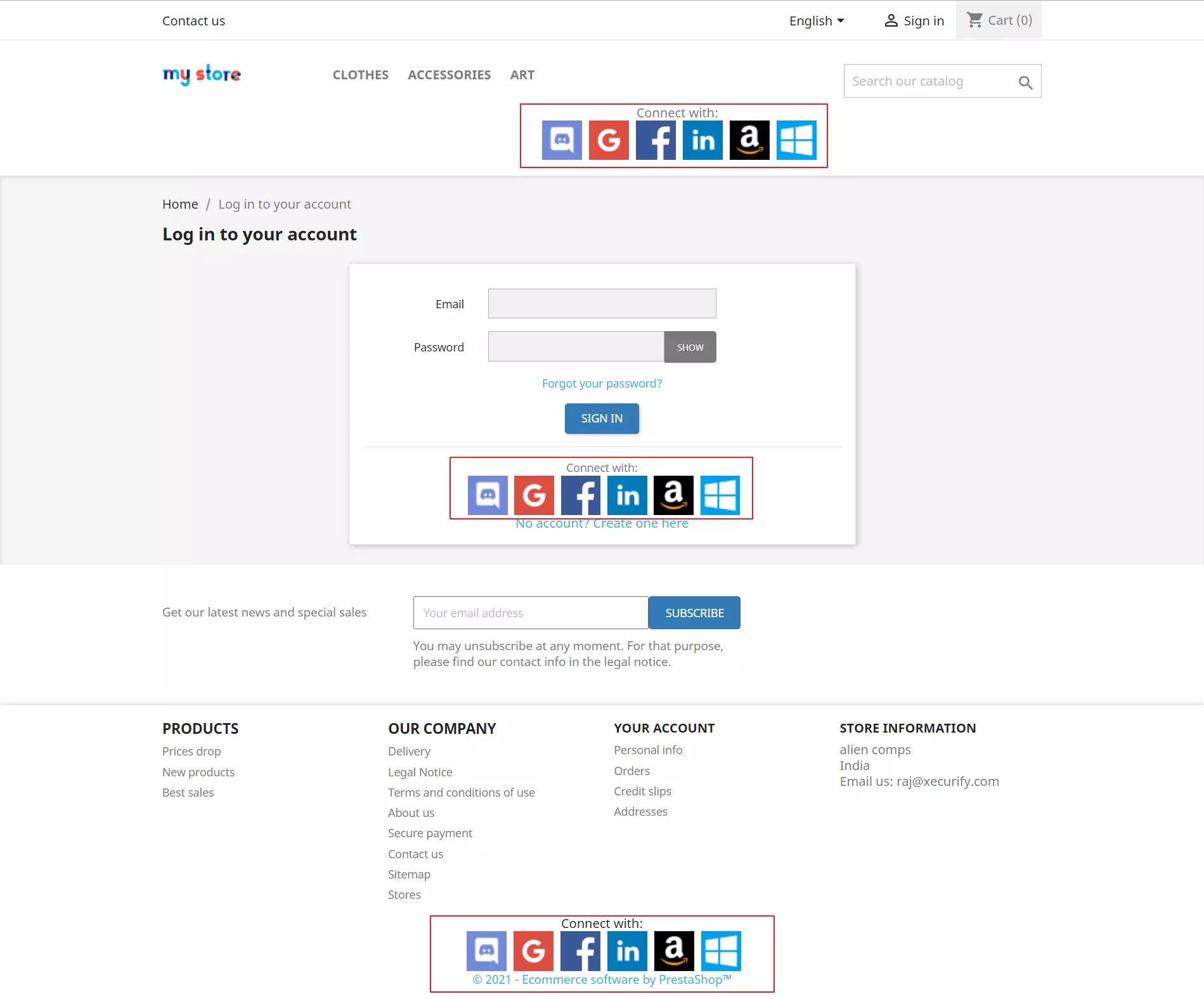
- Conclusion:
Vous avez configuré avec succès la connexion sociale Discord pour votre boutique Prestashop à l'aide du module de connexion sociale miniorange. Cette solution garantit que vous êtes prêt à déployer un accès facile et sécurisé à votre site de boutique à l'aide du module de connexion sociale miniorange en quelques minutes et sans aucune connaissance technique.
Icônes de connexion sociale attrayantes
- Nous fournissons également des icônes de connexion sociale attrayantes dans la dernière version du plugin de connexion sociale avec 4 types de formes pour les icônes de connexion sociale rondes, icônes arrondies, boutons carrés et longs. Six thèmes, dont Par défaut, Fond blanc, Arrière-plan personnalisé, Survol, Survol personnalisé et Intelligent. Nous fournissons également un effet de transformation pour tous les types de thèmes et de boutons.
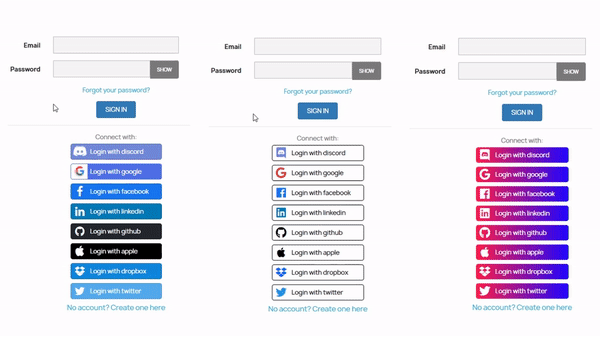
Ressources additionnelles
Si vous cherchez quelque chose que vous ne trouvez pas, envoyez-nous un e-mail à socialloginsupport@xecurify.com

 Configurer la connexion sociale Discord
Configurer la connexion sociale Discord